Một trong những biện pháp để giúp máy tính có thể hoạt động mạnh mẽ đó là sử dụng các tiện ích dọn dẹp và tối ưu hóa hệ thống. Chúng ta phải kể đến cái tên nổi tiếng nhất CCleaner mà Quản trị mạng đã giới thiệu tới bạn đọc trong bài viết Cách sử dụng phần mềm CCleaner hiệu quả.
Bên cạnh đó, cũng có một số những chương trình dọn dẹp hệ thống hiệu quả không kém, chẳng hạn System Ninja mà chúng tôi sẽ giới thiệu tới bạn đọc trong bài viết dưới đây. Với tính năng chính là tối ưu hóa cũng như dọn dẹp hệ thống, System Ninja sẽ phát hiện những tập tin có nguy cơ đe dọa tới hiệu suất làm việc của máy tính. Hãy cùng xem cách sử dụng System Ninja để tối ưu hệ thống, tăng hiệu suất làm việc như thế nào nhé.
Bước 1:
Trước hết chúng ta sẽ tải phần mềm System Ninja theo đường link dưới đây nhé.
Bước 2:
Kế tiếp, bạn sẽ tiến hành click vào file tải System Ninja để chạy chương trình trên máy tính. Để có thể cài đặt được phần mềm, trước hết chúng ta cần tích chọn vào I accept the agrmeent.
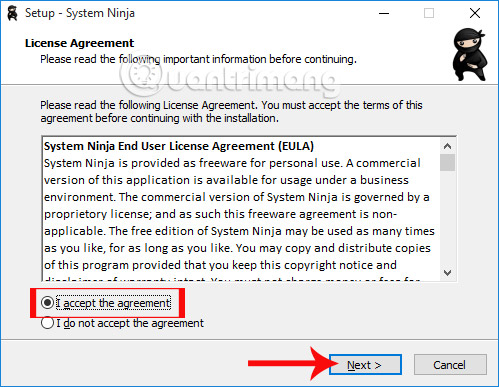
Bước 3:
Tiếp đến, người dùng có thể lựa chọn thư mục cài đặt cho chương trình System Ninja. Bạn có thể thay đổi nếu muốn khi nhấn vào Browse. Sau đó nhấn Next để tiếp tục.
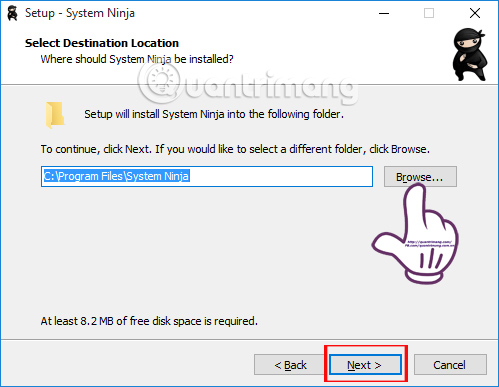
Bước 4:
Công việc tiếp theo đó là nhấn Next... và Install ở các giao diện hộp thoại cài đặt.
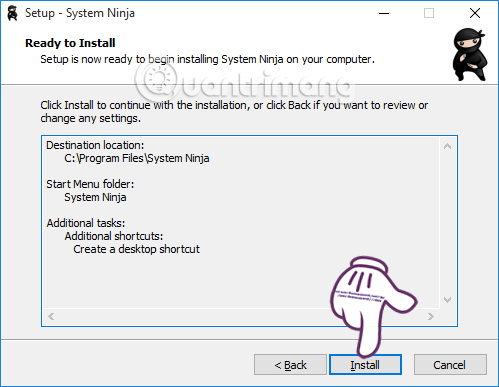
Cuối cùng, khi đã hoàn tất các thao tác cài đặt System Ninja, bạn nhấn Finish để kết thúc, hoặc có thể tích chọn vào Launch System Ninja để khởi động ngay chương trình.
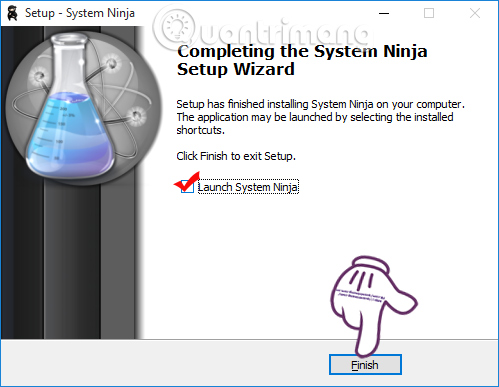
Bước 5:
Chúng ta mở System Ninja trên máy tính, bạn sẽ thấy giao diện của System Ninja tương đối đơn giản như hình dưới đây. Ở bên phải sẽ là các tính năng tối ưu và dọn dẹp hệ thống của phần mềm.
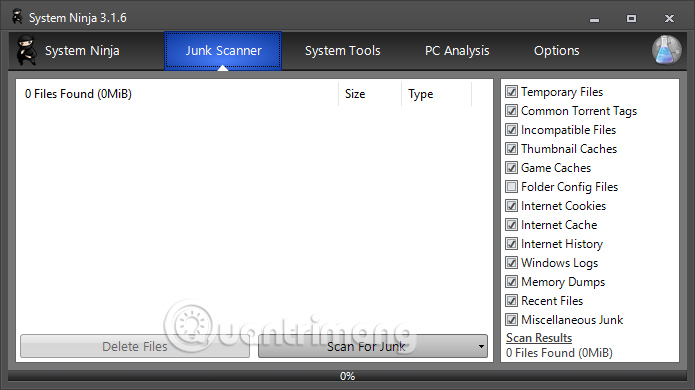
Bước 6:
Trước hết, chúng ta sẽ click chọn vào tab Junk Scanner để chương trình quét, tìm kiếm những dữ liệu rác trên hệ thống để chúng ta lựa chọn xóa dữ liệu đó hay không.
Tiếp đến, nhấn vào Scan For Junk. Ngay sau đó sẽ xuất hiện hộp thoại nhỏ với toàn bộ các ổ đĩa có trên máy tính. Người dùng lựa chọn phân vùng muốn quét rồi nhấn Continue.
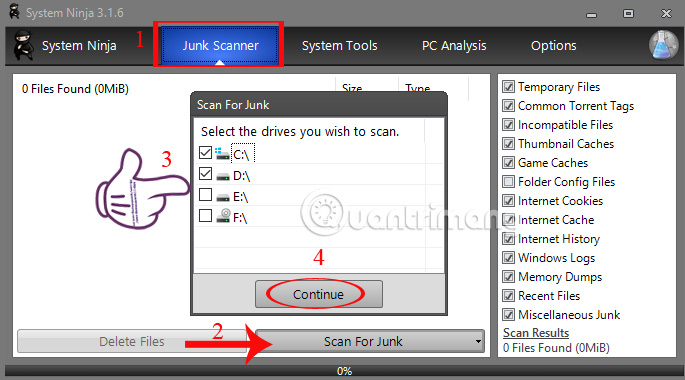
Bước 7:
Bạn chờ quá trình quét hệ thống hoàn thành. Ngay sau đó, chúng ta sẽ biết được số lượng, danh sách cũng như tổng dung lượng của những file rác đang tồn tại trong máy tính của mình là bao nhiêu.
Hãy kiểm tra lại toàn bộ những file có trong danh sách rồi nhấn Delete Everything để xóa toàn bộ những file rác đó nhé.
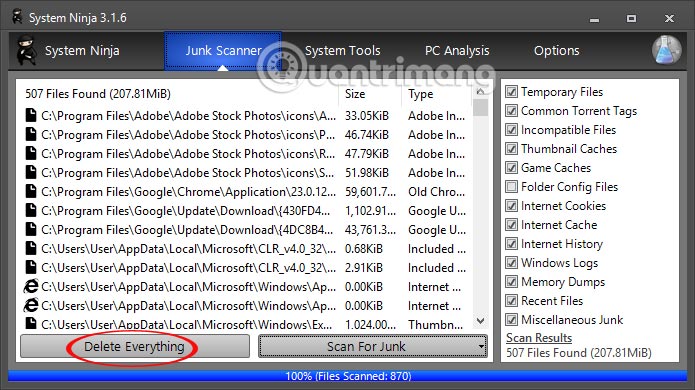
Hoặc, nếu bạn muốn xóa từng file thì click chọn vào file rác đó rồi chọn Delete Files.
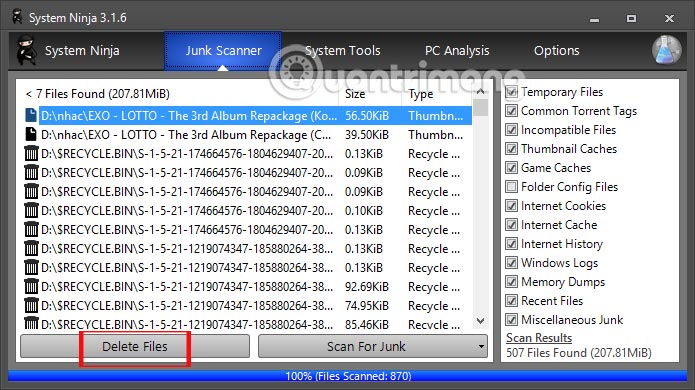
Bước 8:
Nhấn tiếp vào tab System Tools. Giao diện sẽ chuyển sang danh sách các công vụ quản lý tác vụ khởi động cùng Windows, các phần mềm gỡ bỏ chương trình, quản lý các tác vụ ngầm, tìm hoặc xóa những tập tin trùng lặp.
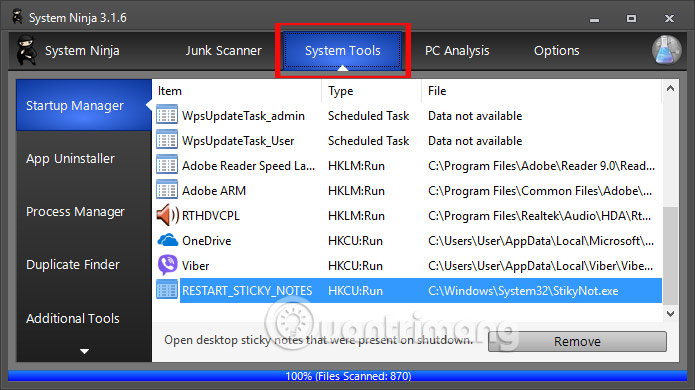
Bước 9:
Chẳng hạn, bạn thử nhấn vào Duplicate Finder để có thể biết được những tập tin nào đang trùng trên máy tính để lựa chọn xóa hoặc không. Nhấn chọn Find matiching files golbally, rồi nhấn Next.
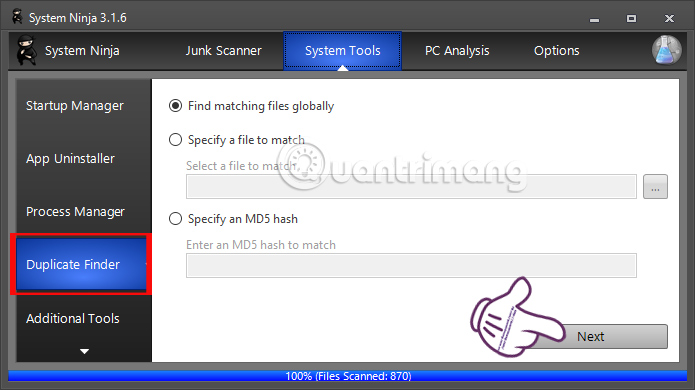
Tiếp đến, người dùng sẽ được lựa chọn quét các tập tin trong một ổ và quét file trùng như hình ảnh, âm thanh, hoặc toàn bộ các tập tin. Rồi sau đó nhấn Scan for duplicates.
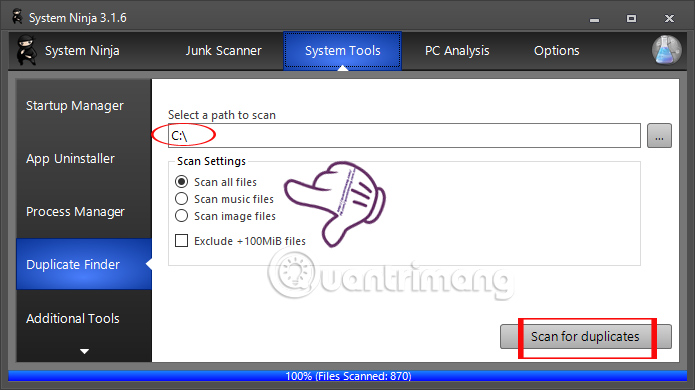
Bước 10:
Kết quả sẽ cho chúng ta biết các tập tin bị trùng. Bạn có thể mở những file trùng đó trong máy tính để kiểm tra khi nhấn vào Open Containing Folder. Sau đó lựa chọn Delete File để xóa.
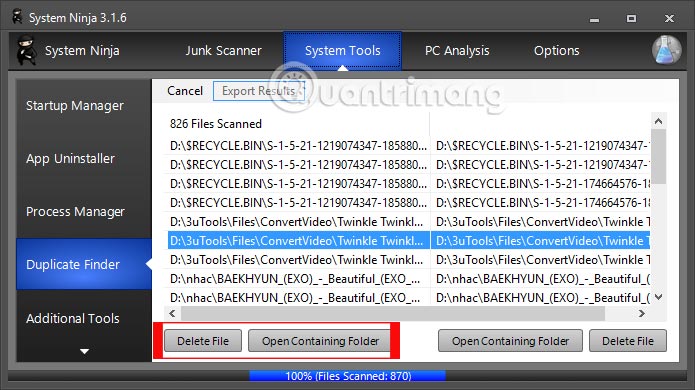
Bước 11:
Khi click vào tab PC Analysis, bạn sẽ biết được các chi tiết thông tin về phần cứng máy tính.

Bước 12:
Cuối cùng tab Options, người dùng sẽ có thêm các tùy chọn thiết lập cho chương trình System Ninja.
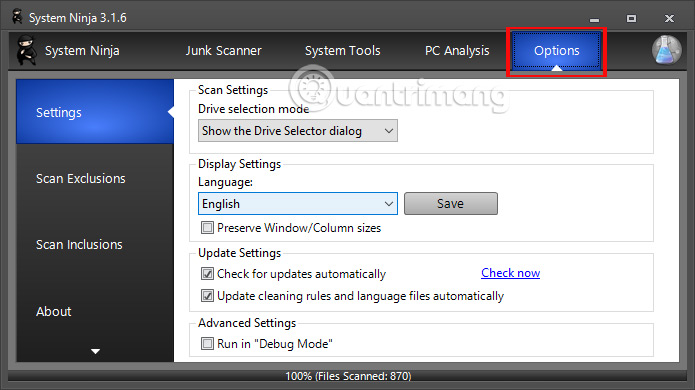
Trên đây là cách sử dụng các tính năng cơ bản của phần mềm System Ninja, dọn dẹp và tối ưu hóa hệ thống máy tính Windows. Khi sử dụng phần mềm này, người dùng sẽ biết được các tập tin rác, từ đó xóa những file đó để cải thiện hiệu quả làm việc của máy tính.
Tham khảo thêm các bài sau đây:
Chúc các bạn thự hiện thành công!
 Công nghệ
Công nghệ  AI
AI  Windows
Windows  iPhone
iPhone  Android
Android  Học IT
Học IT  Download
Download  Tiện ích
Tiện ích  Khoa học
Khoa học  Game
Game  Làng CN
Làng CN  Ứng dụng
Ứng dụng 








 Windows 11
Windows 11  Windows 10
Windows 10  Windows 7
Windows 7  Windows 8
Windows 8  Cấu hình Router/Switch
Cấu hình Router/Switch 









 Linux
Linux  Đồng hồ thông minh
Đồng hồ thông minh  macOS
macOS  Chụp ảnh - Quay phim
Chụp ảnh - Quay phim  Thủ thuật SEO
Thủ thuật SEO  Phần cứng
Phần cứng  Kiến thức cơ bản
Kiến thức cơ bản  Lập trình
Lập trình  Dịch vụ công trực tuyến
Dịch vụ công trực tuyến  Dịch vụ nhà mạng
Dịch vụ nhà mạng  Quiz công nghệ
Quiz công nghệ  Microsoft Word 2016
Microsoft Word 2016  Microsoft Word 2013
Microsoft Word 2013  Microsoft Word 2007
Microsoft Word 2007  Microsoft Excel 2019
Microsoft Excel 2019  Microsoft Excel 2016
Microsoft Excel 2016  Microsoft PowerPoint 2019
Microsoft PowerPoint 2019  Google Sheets
Google Sheets  Học Photoshop
Học Photoshop  Lập trình Scratch
Lập trình Scratch  Bootstrap
Bootstrap  Năng suất
Năng suất  Game - Trò chơi
Game - Trò chơi  Hệ thống
Hệ thống  Thiết kế & Đồ họa
Thiết kế & Đồ họa  Internet
Internet  Bảo mật, Antivirus
Bảo mật, Antivirus  Doanh nghiệp
Doanh nghiệp  Ảnh & Video
Ảnh & Video  Giải trí & Âm nhạc
Giải trí & Âm nhạc  Mạng xã hội
Mạng xã hội  Lập trình
Lập trình  Giáo dục - Học tập
Giáo dục - Học tập  Lối sống
Lối sống  Tài chính & Mua sắm
Tài chính & Mua sắm  AI Trí tuệ nhân tạo
AI Trí tuệ nhân tạo  ChatGPT
ChatGPT  Gemini
Gemini  Điện máy
Điện máy  Tivi
Tivi  Tủ lạnh
Tủ lạnh  Điều hòa
Điều hòa  Máy giặt
Máy giặt  Cuộc sống
Cuộc sống  TOP
TOP  Kỹ năng
Kỹ năng  Món ngon mỗi ngày
Món ngon mỗi ngày  Nuôi dạy con
Nuôi dạy con  Mẹo vặt
Mẹo vặt  Phim ảnh, Truyện
Phim ảnh, Truyện  Làm đẹp
Làm đẹp  DIY - Handmade
DIY - Handmade  Du lịch
Du lịch  Quà tặng
Quà tặng  Giải trí
Giải trí  Là gì?
Là gì?  Nhà đẹp
Nhà đẹp  Giáng sinh - Noel
Giáng sinh - Noel  Hướng dẫn
Hướng dẫn  Ô tô, Xe máy
Ô tô, Xe máy  Tấn công mạng
Tấn công mạng  Chuyện công nghệ
Chuyện công nghệ  Công nghệ mới
Công nghệ mới  Trí tuệ Thiên tài
Trí tuệ Thiên tài